- Kennisbank
- Automatisering
- Workflows
- Actiesets maken en gebruiken
Let op: De Nederlandse vertaling van dit artikel is alleen bedoeld voor het gemak. De vertaling wordt automatisch gemaakt via een vertaalsoftware en is mogelijk niet proefgelezen. Daarom moet de Engelse versie van dit artikel worden beschouwd als de meest recente versie met de meest recente informatie. U kunt het hier raadplegen.
Actiesets maken en gebruiken
Laatst bijgewerkt: 3 november 2025
Beschikbaar met elk van de volgende abonnementen, behalve waar vermeld:
-
Marketing Hub Enterprise
-
Sales Hub Enterprise
-
Service Hub Enterprise
-
Data Hub Enterprise
-
Smart CRM Enterprise
-
Commerce Hub Professional, Enterprise
Gebruik actiesets om een groep workflowacties op te slaan en opnieuw te gebruiken. Actiesets die in je account zijn gemaakt, kunnen door elke gebruiker met workflowrechten worden gebruikt.
Voordat u aan de slag gaat
Houd rekening met het volgende voordat je actiesets gaat gebruiken:
- Actiesets zijn alleen beschikbaar in workflows van hetzelfde type. Alleen actiesets die zijn gemaakt in een workflow die op contactpersonen is gebaseerd , zijn bijvoorbeeld beschikbaar voor gebruik in andere workflows die op contactpersonen zijn gebaseerd.
- Gegevens uit het gegevenspaneel kunnen worden gebruikt in een actieset. Als u echter een nieuwe bron hebt toegevoegd en gegevens hebt gebruikt van een bijbehorend object, kunnen die gegevens niet worden gebruikt in de actieset.
Een actieset maken
- Ga in je HubSpot-account naar Automatisering > Workflows.
- Klik op de naam van een bestaande workflow of maak een nieuwe workflow.
- Stel uw inschrijftriggers in.
- Klik op het plus-pictogram om een actie toe te voegen.
- Klik in het linkerpaneel onder Actiesets op Actieset maken.
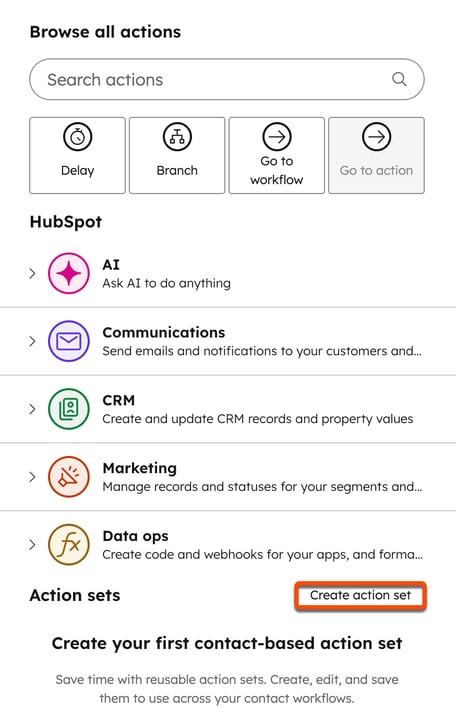
- Voer in het pop-upvenster de naam van je actieset in. Voeg een optionele beschrijving toe.
- Selecteer Alle acties uit de huidige workflow kopiëren of Helemaal opnieuw beginnen.
- Klik onderaan op Volgende.

- Als u Begin vanaf nul hebt geselecteerd:
- Zoek en configureer je workflowacties in het linkerpaneel.
- Nadat u uw acties hebt toegevoegd, klikt u rechtsboven op Opslaan en afsluiten.
- Klik in het linkerpaneel op Opslaan om de actieset aan uw workflow toe te voegen. Of klik op Annuleren om af te sluiten.
- Als u Alle acties uit de huidige workflow kopiëren hebt geselecteerd:
- Bekijk in de editor een voorbeeld van de acties in je workflow.
- Als u extra acties wilt toevoegen, klikt u op het plus-pictogram.
-
- Nadat u uw acties hebt bekeken of toegevoegd, klikt u rechtsboven op Opslaan en afsluiten.
- Klik in het linkerpaneel op Opslaan om de actieset aan je workflow toe te voegen. Of klik op Annuleren om af te sluiten.
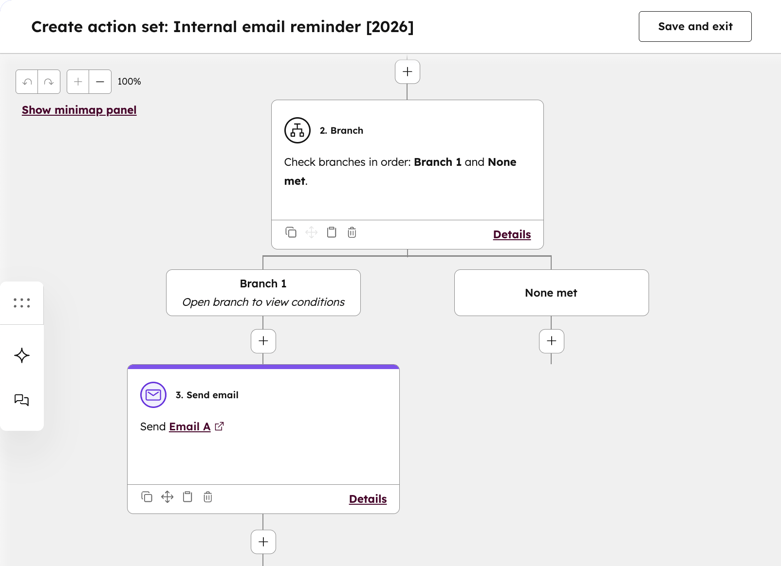
Een actieset aan een workflow toevoegen
- Ga in je HubSpot-account naar Automatisering > Workflows.
- Klik op de naam van een bestaande workflow of maak een nieuwe workflow aan.
- Stel uw inschrijftriggers in.
- Klik op het plus-pictogram om een actie toe te voegen.
- Klik in het linkerpaneel onder Actiesets op [object] actiesets.
- Klik op de naam van de actieset.
- Klik rechtsboven op Toevoegen. De actieset verschijnt in je workfloweditor.

Workflows
Bedankt, je feedback is enorm belangrijk voor ons.
Dit formulier wordt alleen gebruikt voor feedback op documentatie. Ontdek hoe je hulp krijgt met HubSpot.